Với hơn 2 tỷ người dùng, Google Drive đã trở thành một trong những nền tảng lưu trữ đám mây phổ biến nhất. Nhưng bạn có thể tận dụng tối đa nền tảng mạnh mẽ này bằng cách hiểu bốn cách chính để tải tệp và thư mục lên. Với kích thước tệp từ vài kilobyte đến nhiều gigabyte, không phải tất cả các phương pháp tải lên đều phù hợp với mọi tình huống. Vì vậy, đây là ba cách tải file lên Google Drive có thể đáp ứng mọi nhu cầu của bạn.
Tải lên các tệp nhỏ trên Trang chủ của Google Drive
Cách đơn giản nhất để tải tệp lên Google Drive là thông qua giao diện web drive.google.com .
Để tải tệp lên bằng phương pháp này:
- Bước 1. Hãy truy cập drive.google.com và nhấp vào nút “Mới” ở góc trên bên trái.
- Bước 2. Chọn “Tải tệp lên” từ menu thả xuống. Thao tác này sẽ mở cửa sổ chọn tệp, tại đó bạn có thể kéo và thả tệp từ máy tính vào cửa sổ trình duyệt.
Bạn cũng có thể nhấp vào “Chọn tệp từ thiết bị của bạn” để duyệt và chọn tệp để tải lên từ thư mục và thư mục cục bộ của bạn.
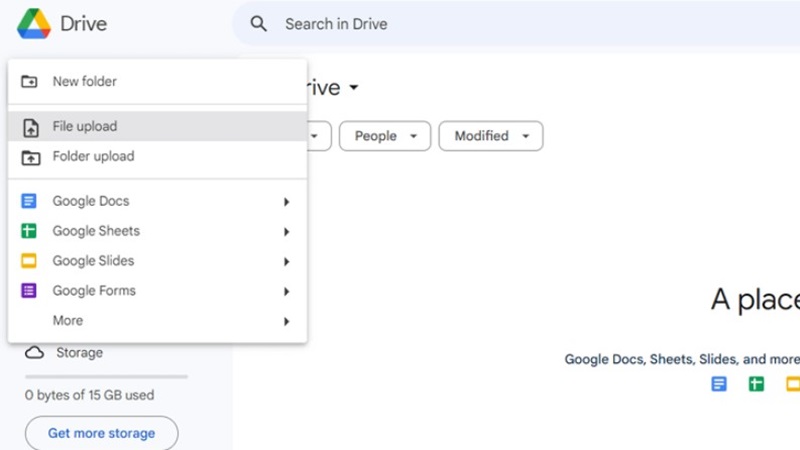
Có thể tải lên các tệp có kích thước dưới 5 GB miễn phí thông qua phương pháp dựa trên trình duyệt này. Khi các tệp được tải lên, bạn sẽ thấy thanh tiến trình cho từng tệp riêng lẻ và thông báo khi hoàn tất. Sau đó, các tệp đã tải lên có thể truy cập được thông qua giao diện web Google Drive, ứng dụng di động và bất kỳ máy tính nào được liên kết.
Phương pháp tải lên cơ bản này hoạt động tốt để nhanh chóng đưa một vài tệp hoặc tài liệu vào bộ nhớ Google Drive của bạn. Phương pháp này đơn giản, nhanh chóng và lý tưởng để tải lên tức thời.
Cách tải file lên Google Drive – Nén các thư mục sau đó tải chúng lên Google Drive
Nếu bạn muốn tải lên toàn bộ thư mục có tệp lớn, trước tiên bạn có thể nén thư mục thành tệp ZIP trước khi tải lên. Điều này giúp giảm kích thước tổng thể được chuyển và cuối cùng tiết kiệm dung lượng lưu trữ trong Google Drive so với việc tải lên thư mục chưa nén.
Để tạo tệp ZIP trên Windows:
- Bước 1. Nhấp chuột phải vào thư mục và chọn “Gửi đến” rồi “Thư mục đã nén (đã nén)”.
- Bước 2. Nhấp chuột phải vào thư mục và chọn “Nén [tên thư mục]”. Thao tác này sẽ tạo tệp lưu trữ .zip chứa tất cả nội dung của thư mục ở định dạng nén giúp giảm kích thước của thư mục.
- Bước 3. Sau đó, tệp .zip có thể được tải lên Google Drive thông qua luồng tải lên cơ bản.
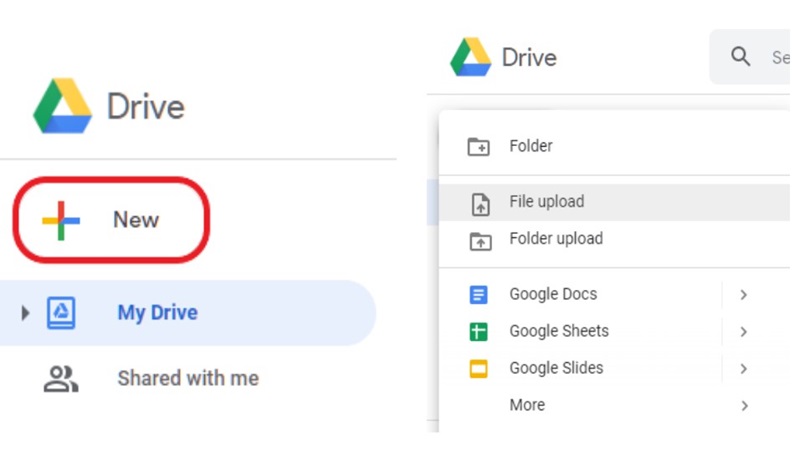
Khi mở, Google Drive sẽ tự động giải nén tệp lưu trữ và tạo lại cấu trúc thư mục gốc. Nén thư mục trước khi tải lên cho phép bạn chuyển các tệp lớn trong khi giảm thiểu hạn ngạch lưu trữ đã sử dụng. Đây là một mẹo đơn giản để cô đọng các thư mục trước khi tải lên Google Drive.
Cách tải file lên Google Drive – Sử dụng ứng dụng Google Drive Desktop
Đối với những dữ liệu tải lên cực lớn như toàn bộ thư mục có hàng gigabyte tệp, ứng dụng Google Drive dành cho máy tính để bàn cung cấp phương pháp truyền dữ liệu hiệu quả nhất.
Ứng dụng dành cho máy tính để bàn tạo một thư mục Google Drive đặc biệt trên máy tính cục bộ của bạn. Bất kỳ tệp nào được thêm vào thư mục này sẽ tự động đồng bộ hóa và tải lên bộ nhớ Google Drive trực tuyến của bạn.
Để bắt đầu:
- Bước 1. Hãy tải xuống và cài đặt ứng dụng Drive for Desktop.
- Bước 2. Sau khi thiết lập, chỉ cần kéo và thả tệp hoặc toàn bộ thư mục từ máy tính của bạn vào thư mục Drive. Sau đó, ứng dụng trên máy tính sẽ tải mọi thứ ở chế độ nền lên đám mây. Bạn có thể theo dõi tiến trình tải lên và xem trạng thái đồng bộ hóa hiện tại thông qua giao diện ứng dụng trên máy tính.
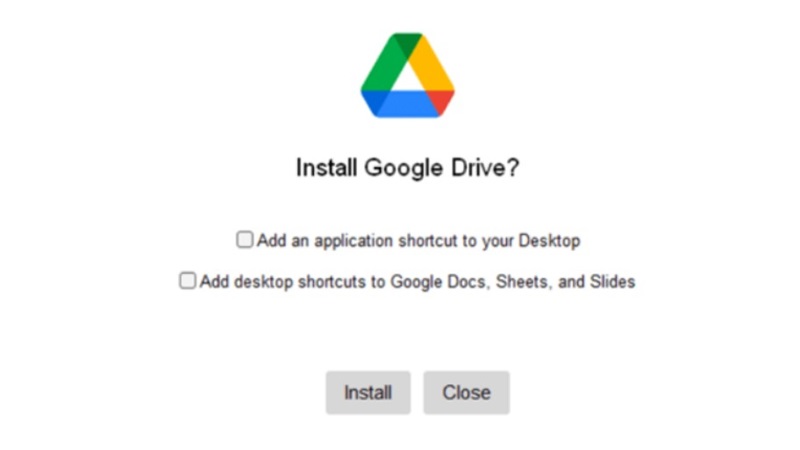
Tạm kết
Trong các cách tải file lên Google Drive, phương pháp tốt nhất sẽ phụ thuộc vào trường hợp sử dụng cụ thể và loại tệp của bạn. Cho dù bạn cần nhanh chóng thêm tài liệu, đồng bộ toàn bộ dự án hay cho phép người khác gửi tệp đến Google Drive của mình, đều có phương pháp tải lên dành cho bạn.










